在快手平台中添加实时说话字幕,可以有效地提升视频内容的可观看性,尤其对于听障用户或是在嘈杂环境中观看的用户。以下为详细步骤,以小米8手机为例,介绍如何在快手上添加说话字幕:
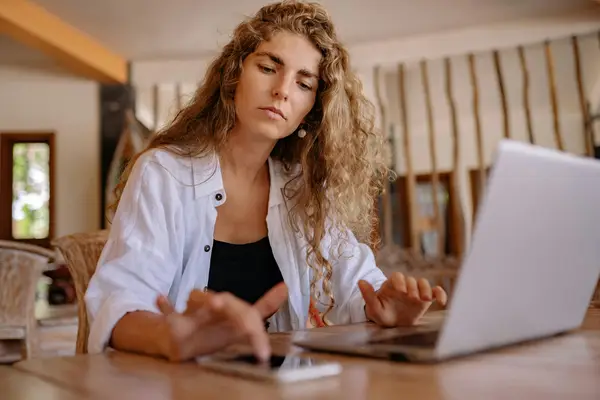
一、使用自动字幕功能
-
启动快手并进入拍摄界面:打开小米8手机上的快手应用程序,进入主界面后,轻触屏幕右上角的拍摄图标,启动拍摄功能。
-
录制或上传视频:在快手拍摄主界面,轻触录制图标开始录制视频,或选择相册中的视频或图片进行上传。
-
开启字幕功能:完成视频录制或上传后,点击屏幕右侧的文字图标。
-
选择自动字幕:在弹出的选项中,点击“字幕”选项,然后选择“自动”,系统将自动识别并添加说话字幕。
二、手动添加字幕
-
启动快手应用程序:首先在手机上打开快手软件。
-
进入拍摄界面:点击主页右上方的摄像机按钮,进入拍摄界面。
-
录制视频:点击屏幕下方的红色按钮,开始录制一段视频。
-
添加文字字幕:录制视频过程中,在屏幕右边的工具栏中找到文字选项,点击后即可输入所需文字。
-
完成添加:输入完成后,点击确认或保存,字幕将被添加到视频中。
通过以上步骤,用户可以在快手平台上轻松为视频添加实时说话字幕,提高视频内容的可获取性和传播效果。值得注意的是,自动字幕功能可能存在一定的识别误差,用户可以根据实际情况手动调整字幕内容,确保其准确性和完整性。
本文地址:https://www.2zixun.com/a/713811.html
本网站发布或转载的文章及图片均来自网络,文中表达的观点和判断不代表本网站。
